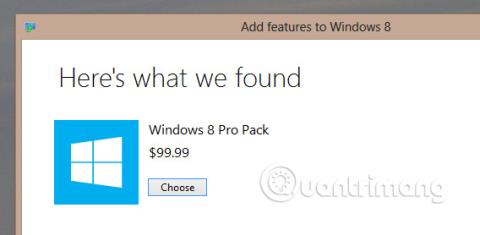A Windows 10 egy sor új funkcióval ismertette meg a felhasználókat. De amikor új funkciók állnak rendelkezésre, kiskapukat is találhatsz, ahol a régi kedvencek elavultak.
A Windows 10 rendszerben a Windows Media Center már nem támogatott. Ez azt jelenti, hogy ha telepítve van, a WMC leáll, amikor frissít a Windows 10-re. Ez egyáltalán nem kellemes, különösen akkor, ha a Windows Media Center a preferált megoldás.
Ezért itt az ideje, hogy találjon egy új, Windows 10-zel kompatibilis médiaközpont-alkalmazást a jövőbeni használatra.
5 alternatíva a Windows Media Centerhez a Windows 10 rendszerben
A kommunikációs funkciókat a Microsoft nem hagyta jóvá
A Microsoft a továbbiakban nem támogatja a Windows Media Centert. A DVD-lejátszás is megszűnt a Windows 10 rendszerben. Ezt a két funkciót a Windows 7 rendszerben vezették be , majd eltávolították a Windows 8 rendszerből , de továbbra is támogatottak, ha a Windows Media Centert prémium frissítésben telepíti.

A Windows 10 esetén azonban nem csak a Windows Media Centerhez, hanem a DVD-k lejátszásához is alternatívát kell találnia (amit meg lehet tenni a WMC-vel).
Szerencsére a Windows-felhasználók rengeteg alternatív lehetőséget kínálnak mindkét funkcióhoz. Nézzük meg a részleteket a következő cikkből!
DVD vagy Blu-ray megnyitása Windows 10 rendszeren
Ha Windows 10 operációs rendszert használ, és DVD- vagy Blu-ray lemezt szeretne lejátszani, először lépjen a Windows 10 Áruházba, és keresse meg a DVD-lejátszó alkalmazást. Itt fog megjelenni a keresett alkalmazás.
Előfordulhat azonban, hogy az alkalmazás nem érhető el, amikor szeretné. Az alternatíva (a Windows 8-hoz hasonlóan) egy olyan médialejátszó keresése, amely kezeli a DVD-ket és a Blu-ray-ket. Rugalmas médialejátszó, amely teljes irányítást biztosít a menük felett.
Ha még nem használta a VideoLan kiváló médialejátszóját (hang és videó is van benne), akkor itt az ideje megtenni. A VLC médialejátszó teljesen ingyenesen letölthető és használható, és már támogatja a Windows 10 rendszert. A VLC beszerzéséhez látogasson el a www.videolan.org/vlc/download-windows.html oldalra.
A VLC médialejátszó egy csomó rejtett funkcióval is rendelkezik, amelyek hasznosak lehetnek az Ön számára.
A Windows Media Center alternatívája a Windows 10 rendszerben
Bár a Windows Media Center nagyon népszerű, nagyrészt felváltotta számos csúcskategóriás rendszer, az XBMC-től (jelenleg Kodi néven) a Plexig. De az egyik médiaközpont-megoldásról a másikra való váltás már nem olyan dolog, ami miatt a felhasználóknak túl sokat kell aggódniuk. Korábban aggódhatott a nem kompatibilis címkékkel kapcsolatos problémák miatt, a metaadatok, az albumok vagy filmek borítóinak újbóli feltérképezése stb. miatt, de most már nem kell aggódnia.
Ezek az adattovábbítási szolgáltatások sokkal gyorsabbak, és gyors internetkapcsolat mellett nem tart túl sokáig egy új médiaközpont-adatbázis létrehozása.
De melyik médiaközpont-rendszert használná a Windows Media Center helyére a Windows 10 rendszeren?
XBMC/Kodi.tv
Az alapértelmezett választás sok ember számára valószínűleg a Kodi , az XBMC új neve. Ez eredetileg egy médiaközpont feltörése volt az Xbox, a Microsoft első konzolja számára, amely lényegében egy zárolt számítógép volt. Az Xbox 360 megjelenésével az XBMC teljes médiaközpont-alkalmazásként jelent meg Linuxra és Windows PC-re, és azóta is nagyon népszerű. Megtalálhatja ennek Android és Raspberry Pi verzióit . Ha az alapértelmezett interfész és funkciók nem megfelelőek, ne aggódjon túl sokat, mert elérhetőek témák és bővítmények az alkalmazás funkcióinak bővítéséhez.

A Kodira való váltás nagyszerű, mert valószínűleg ez a legszélesebb körben használt médiaközpont-alternatíva, és a legnagyobb közösségi támogatással rendelkezik. A Kodi Live TV felvételi funkciója is felülmúlja a Windows Media Center PVR-ét, elsősorban az ezen a területen végzett folyamatos fejlesztéseknek köszönhetően.
Plex.tv
Könnyen beállítható, a Plex pedig gyönyörűen betölti a médiaszerver és a médialejátszó szerepét. Támogatást kínál más eszközökhöz (például Android és iOS ), mobilalkalmazáson keresztül.

A Plex egy olyan médiaszerver, amely helyileg, kívülről vagy az otthoni hálózathoz csatlakoztatott médiafájlokat továbbítja az ügyfélalkalmazásokba. Az Internet Explorer a kiszolgáló elülső része, ahol csatornákat (például Soundcloud és Vimeo) és könyvtárát adhatja hozzá. A médiafájlok élvezetéhez használhat mobil- és asztali alkalmazásokat, amelyek filmeket és tévéműsorokat streamelhetnek a tévére.
Egy dolog, amit meg kell jegyezni, hogy a Plex kissé válogatós a médiagyűjtemény rendszerezésével és elnevezésével kapcsolatban, különösen a TV-műsorok sorozatonként. Azonban kérjük, tegye ezt megfelelően, hogy a szolgáltatás zökkenőmentesen működhessen.
MediaPortal.com
Az XBMC/Kodihoz hasonlóan a MediaPortal is ingyenes, nyílt forráskódú, és teljes TiRo-stílusú PVR-t tartalmaz a TV-felvételekhez (természetesen TV-kártyán keresztül). Több száz bővítmény, téma és alkalmazás érhető el, amelyek támogatják az élő rádióadást és -felvételt is.

A beépülő modulok támogatják a flash-játékokat, a Netflix- alkalmazásokat és az online videólejátszást. Mindez a MediaPortalt erős versenyzővé teszi a Windows Media Center alternatívájaként a Windows 10 rendszerben. A valóságban a MediaPortal és az XBMC/Kodi már évek óta riválisok, de nehéz összehasonlítani, mivel alig van különbség a funkcióik között.
JRiver MediaCenter (jriver.com)
Egyetlen licencért 49,98 dollárba kerül, a JRiver prémium opció, és ne hagyja, hogy az ára elriassza. Ez az alkalmazás továbbra is erős választás, mivel támogatja a hangot, a videót és a képeket, valamint hálózati támogatást a DLNA-eszközökhöz. Sok ember számára nagy előnyt jelent, hogy bármilyen eszközről hallgathat zenét, és a DLNA-támogatás beépítése segített a JRiver MediaCenternek az utóbbi időben sok pozitív értékelést vonzani.

Az alkalmazás minden funkciója nagyon jól működik. Egyértelműen erős pontja minden csúcskategóriás alkalmazásnak. A többi lehetőséghez hasonlóan a támogatás fórumokon és wikiken keresztül történik.
Emby.media
Könnyen csatlakoztatható, streamelhet TV-n, kezelheti a DLNA-t, a médiát, a mobil- és a felhőszinkronizálást, megoszthatja és beállíthatja a szülői felügyeletet, vonzó felhasználói felületet és még a Chromecast támogatást is. Az Emby nagyszerű választás médiaközpont-alkalmazásokhoz, és képes újrakódolni. menet közben egy megfelelő PC-re.

A Plexhez hasonlóan az Emby is két részből áll, egy PC-alapú szerverből, amely a médiaadatbázist gondozza, majd egy vagy több kliensen keresztül böngészhet és élvezhet.
Az Emby ingyenesen elérhető Windowsra (valamint Linuxra, Macre és még FreeBSD-re is), a médiafájlokat a böngészőn keresztül kezelheti. Először telepíteni kell az Emby-szervert, amelyhez TV-alkalmazások Android TV-hez, Amazon Fire TV-hez, Chromecasthoz és Windows 8-hoz, Windows Phone- hoz , iOS-hez és Android-hoz szükséges mobilalkalmazások szükségesek a médiatartalom megtekintéséhez. Barátom.
Amikor frissít a Windows 10 rendszerre, a Windows Media Center nem fog működni. De ne aggódj. Ezen 5 alternatíva bármelyike teljes (akár prémium). Természetesen megváltoztathatja őket a médiaközpont alaphelyzetbe állításához, és a HTPC-ről egy kisebb, dedikált médiaközpont-eszközre, például Apple TV-re vagy Roku-ra válthat.
Kipróbált már bármilyen Windows Media Center alternatívát? Van más megoldásod? Mondja el nekünk az alábbi megjegyzésekben!
Többet látni: